
Главная страница Случайная страница
Разделы сайта
АвтомобилиАстрономияБиологияГеографияДом и садДругие языкиДругоеИнформатикаИсторияКультураЛитератураЛогикаМатематикаМедицинаМеталлургияМеханикаОбразованиеОхрана трудаПедагогикаПолитикаПравоПсихологияРелигияРиторикаСоциологияСпортСтроительствоТехнологияТуризмФизикаФилософияФинансыХимияЧерчениеЭкологияЭкономикаЭлектроника
Простановка размеров и обозначений
|
|
 Рис. 8.8. Кнопка Диаметральный размер на панели Элементы оформления
Рис. 8.8. Кнопка Диаметральный размер на панели Элементы оформления
|
Так как создаваемый нами ассоциативный чертеж напрямую связан с моделью, то мы можем, проставив необходимые размеры и обозначения в модели, получить их автоматически на чертеже. Для простановки размеров и обозначений в режиме создания модели необходимо на Инструментальной панели нажать на кнопку Элементы оформления - раскроется одноименная панель. Она состоит из базового набора размеров и обозначений. Для простановки необходимого размера или обозначения необходимо указать курсором базовый объект и базовую плоскость - плоский объект, параллельно которому будет расположена плоскость простановки размера.
Проставим все диаметральные размеры нашей модели. Для этого в панели Элементы оформления нажмем на кнопку Диаметральный размер (рис. 8.8). При простановке радиального и диаметрального размеров используются следующие объекты: окружность (в эскизе), ребро тела или поверхности и грань тела или поверхности.
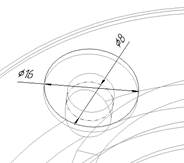 Рис. 8.9. Диаметральные размеры
Рис. 8.9. Диаметральные размеры
|
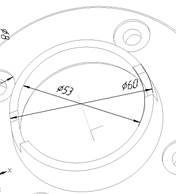 Рис. 8.10. Диаметральные размеры
Рис. 8.10. Диаметральные размеры
|
Для простановки размера отверстия Æ 8 указываем в качестве базового объекта грань (внутреннюю поверхность отверстия) и размер проставляется в плоскости, перпендикулярной оси выбранной грани, к окружности отображающейся штрихпунктирной линией (рис. 8.9). Аналогично проставляем размер к отверстию Æ 16, но в качестве базового объекта указываем верхнее ребро, после этого размер проставляется в плоскости ребра (рис. 8.9).
 Рис. 8.11. Кнопка Линейный размер на панели Элементы оформления
Рис. 8.11. Кнопка Линейный размер на панели Элементы оформления
|
При простановке центральных диаметральных размеров нельзя при выборе базового объекта использовать грань, т.к. центральные грани конической формы, и размер проставится в плоскости, перпендикулярной оси выбранной грани и пройдет через точку, в которой была указана грань. Значение размера соответствует значению диаметра сечения конуса плоскостью простановки размера и меняется при перемещении вдоль оси конуса. Поэтому проставляя центральные диаметральные размеры, используем в качестве базового объекта соответствующие ребра (рис. 8.10).
Для простановки линейных размеров нажмите кнопку Линейный размер на инструментальной панели Элементы оформления (рис. 8.11). Укажите курсором базовые объекты и базовую плоскость - плоский объект, параллельно которому будет расположена плоскость простановки размера. Для простановки линейного размера используются точечные, прямолинейные и плоские объекты. Точечные объекты: точка в эскизе, пространственная точка, вершина пространственной кривой, вершина тела или поверхности. Прямолинейные объекты: отрезок в эскизе, сегмент ломаной, ребро тела или поверхности. Плоские объекты: координатная плоскость, вспомогательная плоскость, грань тела или поверхности.
Для простановки линейного размера высоты втулки указываем верхнюю и нижнюю грани, а также плоскость ХY в Дереве модели и нажимаем Создать объект. Аналогично проставляем линейный размер, равный 9 мм (рис. 8.12).
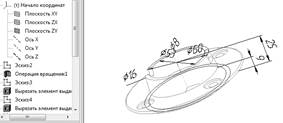 Рис. 8.12. Линейные размеры
Рис. 8.12. Линейные размеры
|
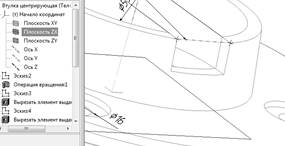 Рис. 8.13. Простановка размера толщины паза
Рис. 8.13. Простановка размера толщины паза
|
Для простановки размера ширины паза укажите две точки вершины и плоскость ZX в Дереве модели (рис. 8.13). Для простановки размера высоты паза необходимо указать две токи и плоскость ZY в Дереве модели (рис. 8.14). Во всех случаях простановки линейного размера базовая плоскость определяет не только пространственное положение размера, но и его значение. Штрихпунктирной линией с двумя точками отображается измеряемый отрезок. Его концы являются точками привязки размера (точками выхода выносных линий). Штриховой линией отображается линия проекции одного из базовых объектов на плоскость простановки размера (необходимость проецирования определяется взаимным положением базовых объектов и плоскости простановки размера).
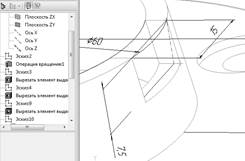 Рис. 8.14. Простановка размера высоты паза
Рис. 8.14. Простановка размера высоты паза
|
 Рис. 8.15. Кнопка Шероховатость на панели элементы оформления
Рис. 8.15. Кнопка Шероховатость на панели элементы оформления
|
Для создания в модели обозначения шероховатости поверхности необходимо нажать кнопку Шероховатость на инструментальной панели Элементы оформления (рис. 8.15). Обозначение шероховатости может проставляться на следующих объектах: грань тела или поверхности, ребро тела или поверхности, сегмент пространственной ломаной, размер, обозначение.
Для простановки обозначения шероховатости укажите внутреннюю грань конусной поверхности. На экране появится фантом обозначения. Вы можете сменить базовую плоскость обозначения с помощью списка Базовая плоскость на вкладке Знак Панели свойств. Нажмите на поле Текст на этой же вкладке и в открывшемся окне задайте Ra 1, 6. Нажмите кнопку ОК и Создать объект на Панели свойств. У вас получилось изображение как на рис. 8.16.
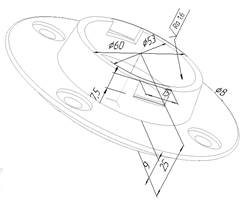 Рис. 8.16. Изображение втулки с проставленными размерами и шероховатостью
Рис. 8.16. Изображение втулки с проставленными размерами и шероховатостью
|
|
|